Con capacidades de acceso remoto, la seguridad digital se vuelve vital para garantizar que las comunicaciones y los datos estén protegidos. Con la integración de diferentes sistemas operativos, aprender a crear una clave SSH en Windows es un paso esencial para proteger las distintas conexiones entre todos sus dispositivos.
Una clave SSH (Secure Shell) es una credencial de autenticación que se utiliza con el protocolo SSH para proteger las transferencias de archivos, conectar redes y administrar la mayoría de los grandes servicios en la nube como AWS. Puede crearlo como contraseñas en Windows y crear conexiones cifradas, estos son los métodos disponibles para usted. Verificar La guía completa sobre cómo configurar SSH en Linux y probar su configuración.
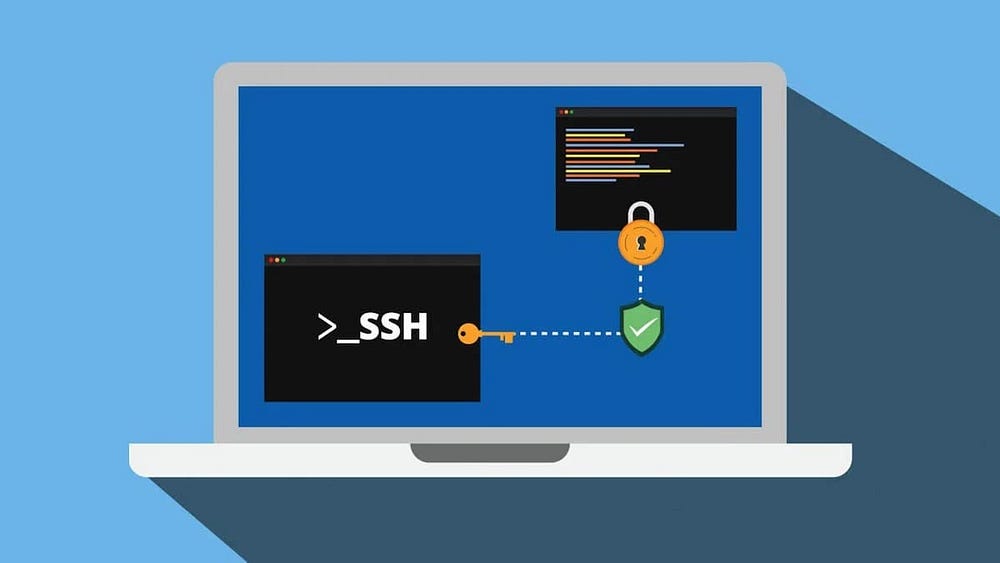
Cómo crear una clave SSH en Windows
El protocolo Secure Shell (SSH) es la mejor manera de proteger la comunicación insegura entre computadoras a través de la web. Debe evitar utilizar el protocolo con un nombre de usuario y contraseña y, en su lugar, elegir una clave SSH generada criptográficamente.
Windows 11 viene con un cliente OpenSSH integrado. Esto facilita la generación de claves SSH sin utilizar ninguna aplicación de terceros. Debería funcionar de la misma manera en Windows 10; Si tiene algún problema, abra el panel de Funciones opcionales de Windows y habilite la opción Cliente OpenSSH.
Hay dos formas de generar una clave SSH en Windows : usando el símbolo del sistema y WSL (Subsistema de Windows para Linux). Comencemos con el primer método.
ملاحظة: Quizás prefiera Windows Terminal porque proporciona un entorno unificado para interfaces de línea de comandos. Ejecuta el símbolo del sistema, PowerShell y el subsistema de Windows para Linux en una sola ventana. Esta aplicación integrada mejora la versatilidad y simplifica tareas como generar claves SSH.
1. Cree una clave SSH usando el símbolo del sistema
Para crear una clave SSH en Windows usando el símbolo del sistema, siga estos pasos:
- encender Símbolo del sistema como administrador.
- En el símbolo del sistema, escriba lo siguiente y luego presione Participar:
ssh-keygen - El sistema le pedirá que ingrese la ubicación del archivo donde se debe guardar la clave.
- Haga clic en Participar Para guardar la clave en la ruta predeterminada (normalmente C:\Users\your_username/.ssh/id_rsa). También puede seleccionar una ruta diferente si es necesario.
- Se le pedirá que ingrese una frase de contraseña para la clave. Este es un paso opcional, pero la frase de contraseña agrega una capa de seguridad y protege su clave SSH. Si no desea una frase de contraseña, toque Participar.
- Vuelva a ingresar la frase de contraseña (si eligió una) y luego presione Participar. Si no has ingresado una frase de contraseña, toca Participar otra vez.
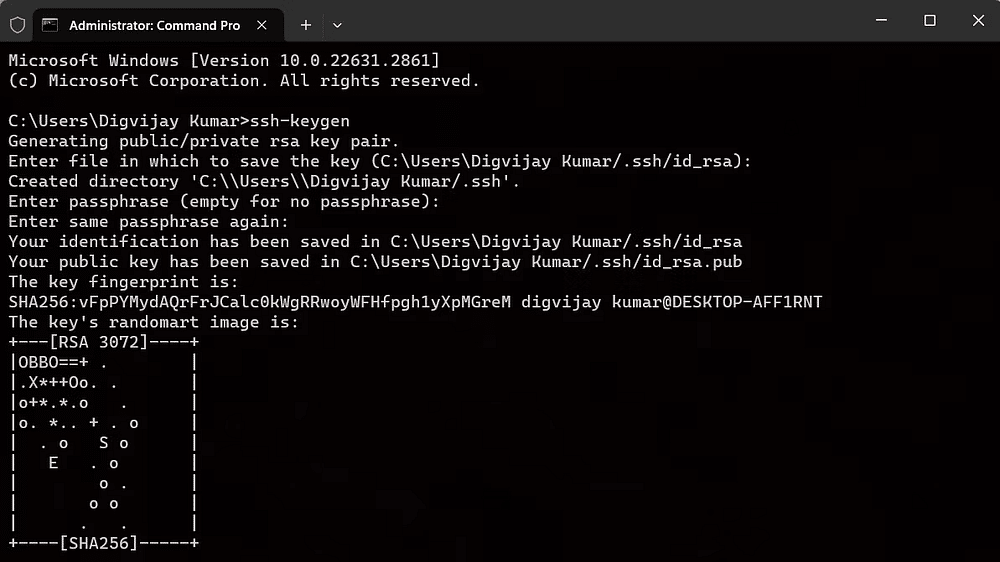
El sistema ahora generará una clave SSH y le proporcionará la huella digital y la ruta de la clave. También puede ver el par de claves en la ruta de guardado.
Además de las claves RSA, también puede generar claves Ed25519 usándolas. El proceso es bastante similar, con sólo cambios menores en la línea de comando. En lugar de ejecutar con ssh-keygen, ejecute el siguiente comando:
ssh-keygen -t ed25519 Los pasos restantes son los mismos que se utilizan para generar una clave RSA. Ahora tendrá que ingresar la ruta del archivo y establecer una frase de contraseña (si lo desea), y el sistema generará la clave utilizando la huella digital de la clave y la ruta.
La huella digital de la clave que recibe es un identificador de su clave SSH. Puede usarlos para confirmar la autenticidad al conectarse a un servidor remoto. Cuando crea una clave SSH, se crean dos claves: una clave privada y una clave pública. Puedes diferenciar estas dos claves por su formato. Una clave privada no tiene extensión, mientras que una clave pública termina con una extensión .pub.
La clave privada se utiliza para cifrar y descifrar y debe mantenerse en secreto. Por otro lado, la clave pública sólo se utiliza para cifrado y compartirla con otros no compromete la privacidad de la clave privada.
2. Genere una clave SSH usando WSL
La segunda forma de generar una clave SSH es a través del Subsistema de Windows para Linux (WSL). Pero ¿por qué elegir WSL cuando ya tienes un símbolo del sistema de Windows?
WSL proporciona un entorno Linux completo dentro de Windows para ejecutar comandos de Linux sin instalar un sistema operativo independiente. Esto es útil para desarrolladores y administradores de sistemas que trabajan tanto con Windows como con Linux.
Si tienes problemas con esto, consulta Nuestra guía para habilitar WSL en Windows.
Para comenzar, siga estos pasos:
- Inicie la ventana WSL.
- Para generar una clave RSA-4096, escriba el siguiente comando y luego presione Participar:
ssh-keygen -t rsa -b 4096 - Para generar la clave Ed25519, cambie el comando en consecuencia, ejecute el siguiente comando:
ssh-keygen -t ed25519 - También puede agregar su dirección de correo electrónico al final. Esto es como un comentario que le ayuda a identificar fácilmente qué clave pertenece a cada cuenta si crea varias claves para diferentes sitios web. Por ejemplo, ssh-keygen -t rsa -b 4096 -C “su_correo@ejemplo.com.
- Elija una ruta para su clave o presione Participar Para utilizar la ruta predeterminada.
- La ventana le pedirá que elija una contraseña. Esto es opcional, por lo que puedes dejarlo en blanco si lo prefieres. Presione la tecla Participar continuar.
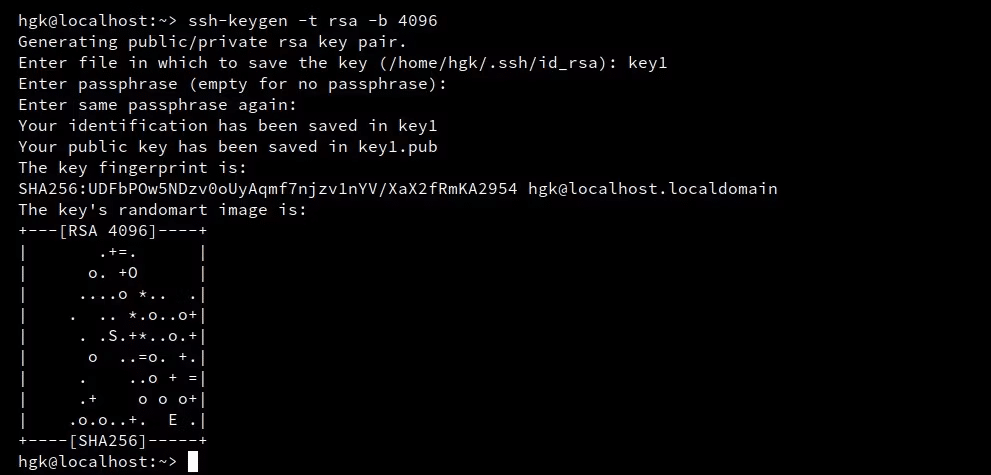
Finalmente, verá un mensaje con la ubicación de su clave SSH y huella digital recién creadas. Ahora puede utilizar esta clave para proteger las comunicaciones entre su computadora y servidores remotos. Verificar Formas de proteger sus dispositivos con Mapeo de aplicaciones.
¿Cuáles son las diferencias entre las claves RSA y Ed25519?
En los pasos anteriores, analizamos dos tipos de claves SSH: RSA y Ed25519. Pero, ¿en qué se diferencian entre sí?
- Algoritmo: RSA (Rivest-Shamir-Adleman) utiliza cifrado asimétrico, mientras que Ed25519 utiliza cifrado de curva elíptica y asimétrico.
- Tamaño de clave: Las claves RSA tienen tamaños de clave variables, que van desde 1024 a 4096 bits. Las claves Ed25519 tienen un tamaño de clave fijo de 256 bits, lo que las hace más rápidas que RSA.
- La seguridad: Las claves Ed25519 generalmente se consideran más seguras y resistentes a los ataques.
- el desempeño: Ed25519 es más rápido y eficiente que RSA.
- Compatibilidad: RSA cuenta con un soporte más amplio, pero la adopción de Ed25519 está creciendo.
En última instancia, puede utilizar cualquier algoritmo de cifrado según sus sistemas. Generar claves SSH es fácil utilizando los métodos proporcionados en Windows y debe tenerse en cuenta debido a los altos riesgos en línea al acceder a sistemas remotos. Puedes ver ahora ¿Cómo almacenan las redes y los sistemas las contraseñas y otra información de inicio de sesión?







